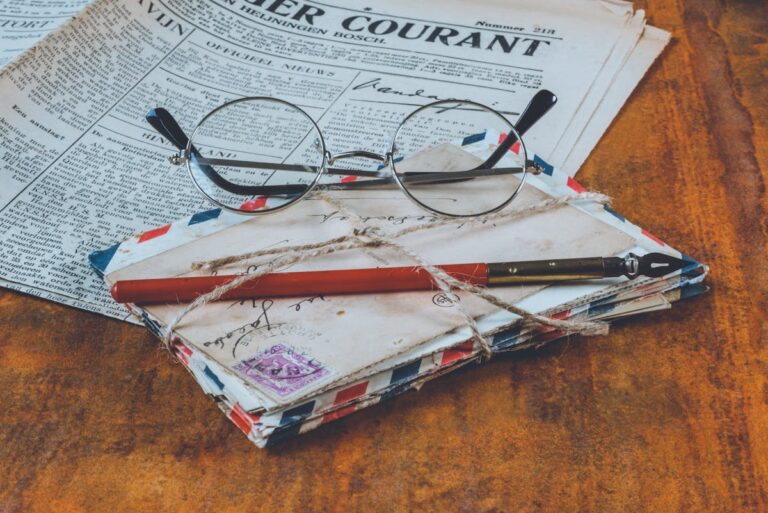Druckauftrag bleibt in Warteschlange hängen ist ein Problem, das viele Nutzer kennen. Trotz Klick auf „Drucken“ passiert nichts, die Datei bleibt einfach im Spooler stecken und der Drucker reagiert nicht.
Die Antwort lautet: Meist liegt es an fehlerhaften Druckertreibern, blockierten Druckwarteschlangen oder beschädigten Druckaufträgen. Zum Glück gibt es einige schnelle Lösungen, die den Drucker wieder arbeitsfähig machen.
Ein Drucker, der keine Aufträge ausführt, kann den Büroalltag oder private Aufgaben massiv stören. Doch in vielen Fällen reicht es schon, den Spooler neu zu starten oder den Auftrag zu löschen.
Warum bleibt ein Druckauftrag in der Warteschlange hängen?
Häufige Ursachen sind:
- Beschädigte Druckdatei oder zu große Druckdaten
- Druckertreiber veraltet oder fehlerhaft
- Druckspooler-Dienst blockiert
- Verbindung zwischen PC und Drucker unterbrochen (USB/WLAN)
- Drucker selbst reagiert nicht oder ist im Energiesparmodus
Welche Schritte helfen sofort?
Die schnelle Lösung besteht darin, die Druckwarteschlange zu leeren und den Druckdienst neu zu starten. So gehen Sie vor:
- Alle Druckaufträge abbrechen (über „Druckwarteschlange öffnen“).
- Druckspooler-Dienst in Windows beenden und neu starten (services.msc).
- Den Auftrag erneut senden.
- Falls nötig, Druckertreiber aktualisieren oder neu installieren.
Tipp: Wenn mehrere Aufträge blockiert sind, alle löschen und den PC einmal neu starten.
Ausführliche Erklärung: Wie funktioniert der Druckspooler?
Der Druckspooler ist wie ein „Zwischenspeicher“ für Druckdaten. Statt dass der PC direkt an den Drucker sendet, landen die Daten zuerst in dieser Warteschlange. So können mehrere Aufträge nacheinander verarbeitet werden. Wenn hier eine Datei beschädigt ist, blockiert sie alle nachfolgenden Aufträge – ähnlich wie ein Stau auf der Autobahn.
Daher ist es wichtig, die Warteschlange regelmäßig zu kontrollieren und notfalls zu leeren. Besonders bei großen PDF-Dateien oder Bildern kommt es häufiger zu Hängern.
Schritt-für-Schritt: Druckspooler manuell neu starten
- Windows-Taste + R drücken, „services.msc“ eingeben.
- Den Dienst Druckwarteschlange (Print Spooler) suchen.
- Rechtsklick → „Beenden“ und danach „Starten“.
- Druckauftrag erneut senden.
Das wirkt in den meisten Fällen sofort.
Wann sollte man den Treiber neu installieren?
Wenn der Fehler immer wieder auftritt, ist meist der Druckertreiber schuld. Hersteller wie HP, Canon oder Epson bieten aktuelle Versionen auf ihrer Webseite an. Eine Neuinstallation kann auch alte Konflikte beseitigen.
In manchen Fällen hilft es zusätzlich, den Drucker komplett zu deinstallieren und danach frisch einzurichten.
Zusätzliche Tipps für zuverlässiges Drucken
- Drucker regelmäßig einschalten, damit er Updates erhält.
- Verbindung prüfen: USB-Kabel austauschen oder WLAN neu verbinden.
- Firmware-Update beim Hersteller prüfen.
- Bei Netzwerkkonflikten Drucker eine feste IP-Adresse zuweisen.
Wer diese Punkte beachtet, reduziert das Risiko dauerhaft.
Häufig gestellte Fragen
Warum druckt mein Drucker nicht, obwohl Aufträge in der Warteschlange stehen?
Meist blockiert ein beschädigter Auftrag oder der Spooler-Dienst ist abgestürzt. Das Leeren der Warteschlange oder ein Neustart des Spoolers behebt das Problem schnell.
Wie kann ich einen Druckauftrag löschen, der sich nicht entfernen lässt?
Beenden Sie den Druckspooler-Dienst, löschen Sie die Dateien im Ordner „C:\Windows\System32\spool\PRINTERS“ und starten Sie den Dienst neu. Danach sollte die Warteschlange leer sein.
Hilft ein Neustart des PCs bei Druckproblemen?
Ja, oft schon. Beim Neustart wird auch der Druckspooler-Dienst neu geladen, sodass blockierte Aufträge verschwinden.
Kann ein Virenscanner den Druck blockieren?
In seltenen Fällen ja. Manche Sicherheitsprogramme stufen Druckprozesse als verdächtig ein. Testweise kann man den Scanner kurz deaktivieren, um dies auszuschließen.
Muss ich meinen Drucker austauschen, wenn er Aufträge hängen lässt?
Nicht unbedingt. Meist handelt es sich um Softwareprobleme. Ein Austausch lohnt sich nur, wenn auch nach Treiber-Updates und Spooler-Neustarts keine Besserung eintritt.
Zusammenfassung
Druckauftrag bleibt in Warteschlange hängen ist ein typisches PC-Problem, das meist schnell behoben werden kann. Hauptursachen sind fehlerhafte Druckaufträge, ein abgestürzter Spooler oder veraltete Treiber. Mit Löschen der Warteschlange, Neustart des Spoolers und aktueller Treibersoftware lassen sich die meisten Probleme lösen. Wer zusätzlich auf stabile Verbindungen und Updates achtet, druckt langfristig störungsfrei.
Fazit
Wenn ein Druckauftrag hängen bleibt, ist das ärgerlich – aber fast immer lösbar. Meist reicht es, die Warteschlange zu leeren oder den Spooler neu zu starten. Wichtig ist, Ruhe zu bewahren und Schritt für Schritt vorzugehen. Nur in seltenen Fällen steckt ein schwerwiegender Defekt dahinter. Wer regelmäßig Updates installiert und die Verbindung prüft, hat dauerhaft weniger Probleme. Am Ende zeigt sich: Mit etwas Geduld und den richtigen Handgriffen wird jeder Drucker wieder zuverlässig arbeiten.